手机和电脑蓝牙怎么配对,现代科技的迅猛发展使得手机和电脑成为我们生活中不可或缺的工具,而蓝牙技术的应用更是让它们之间的连接变得更加便捷,无论是传输文件、共享网络连接还是使用外设,手机和电脑的蓝牙配对步骤都是必不可少的。究竟如何进行手机和电脑的蓝牙配对呢?让我们一起来了解一下。
手机和电脑蓝牙配对步骤
具体方法:
1.首先打开电脑,用鼠标点击左下角Windows选项。在选项栏中,选择设置图标,如下图所示

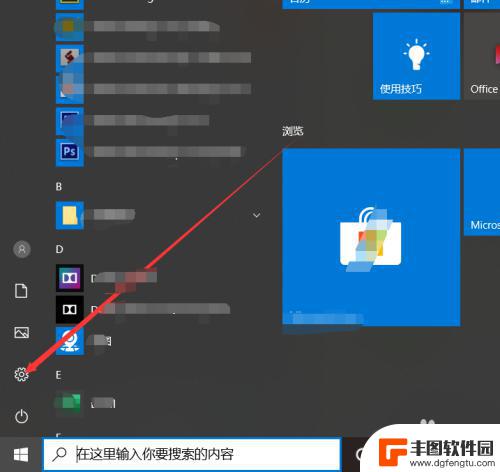
2.在Windows设置选项中选择”设备“,然后将蓝牙功能打开,注意电脑的蓝牙名称
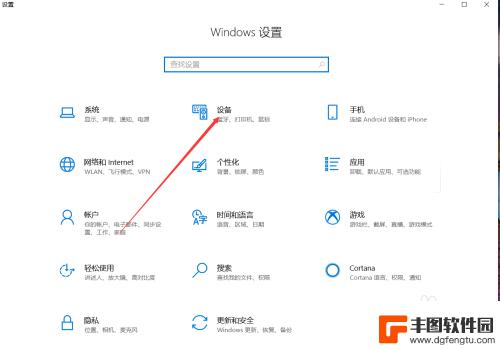
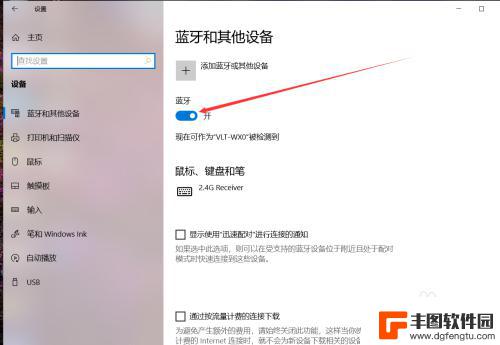
3.打开手机蓝牙,点击手机设置中的”蓝牙“。然后点击手机上显示的电脑的蓝牙名称,如下图
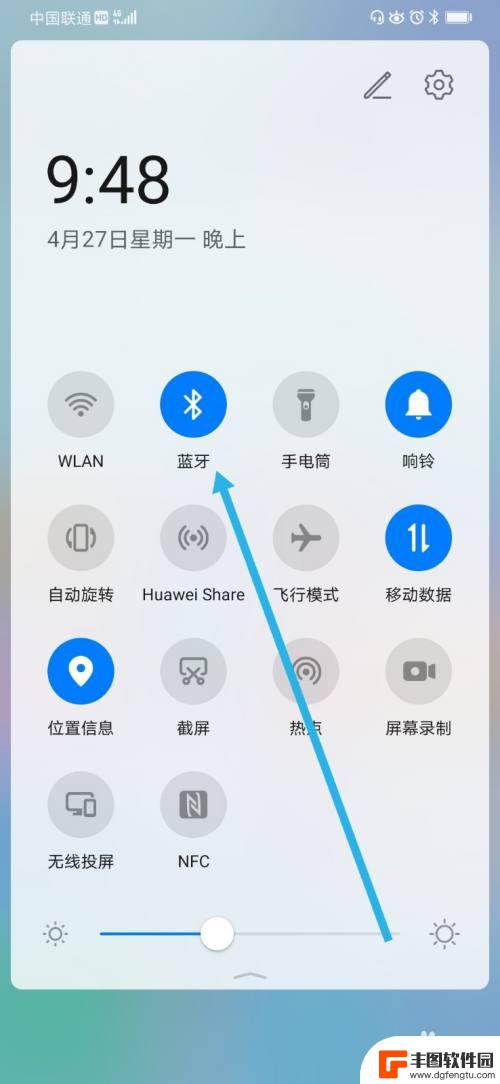
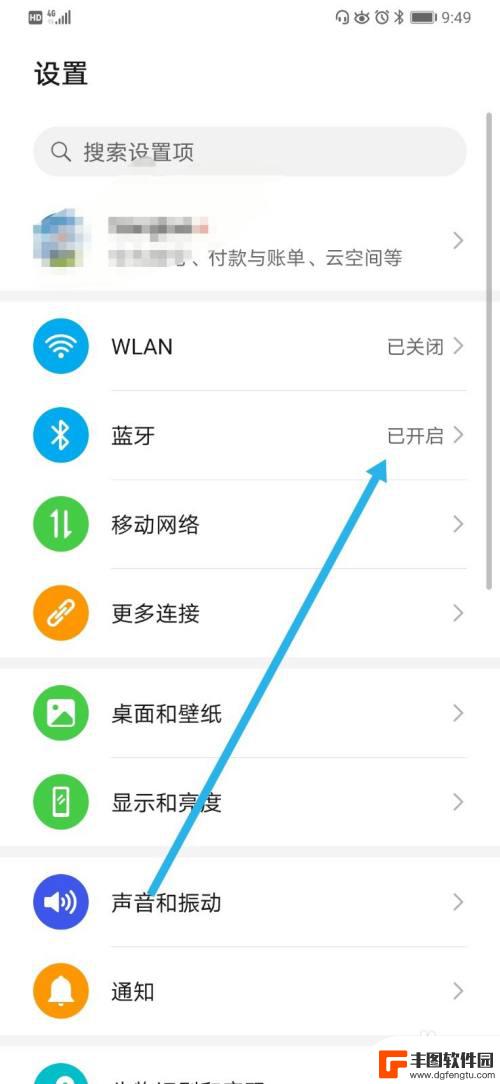
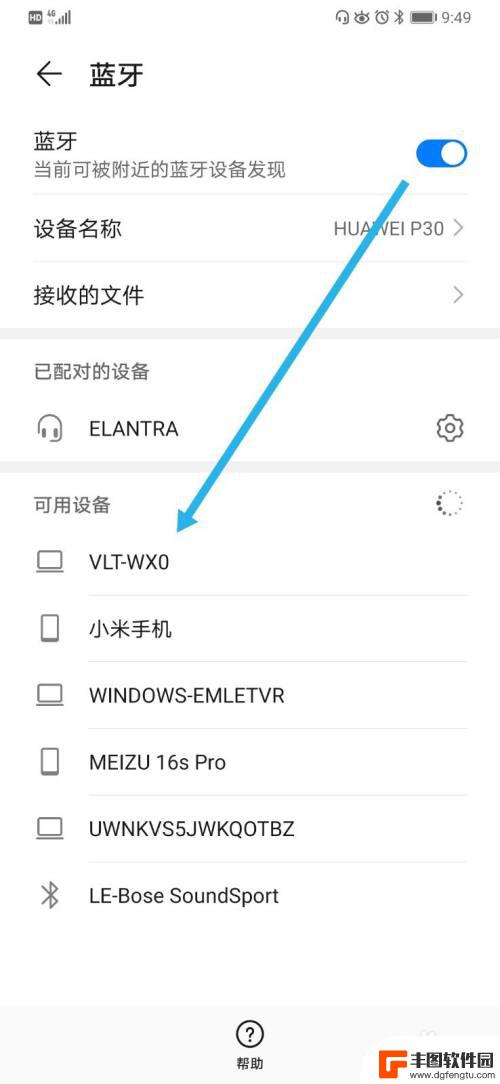
4.然后手机和电脑都会弹出蓝牙配对请求,都点击”配对“”是“或者”允许“

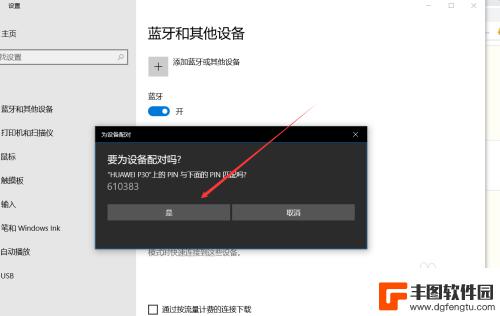
5.如下图,在电脑和手机上都可以看到蓝牙已配对成功。可以通过蓝牙发送文件、照片、视频等等
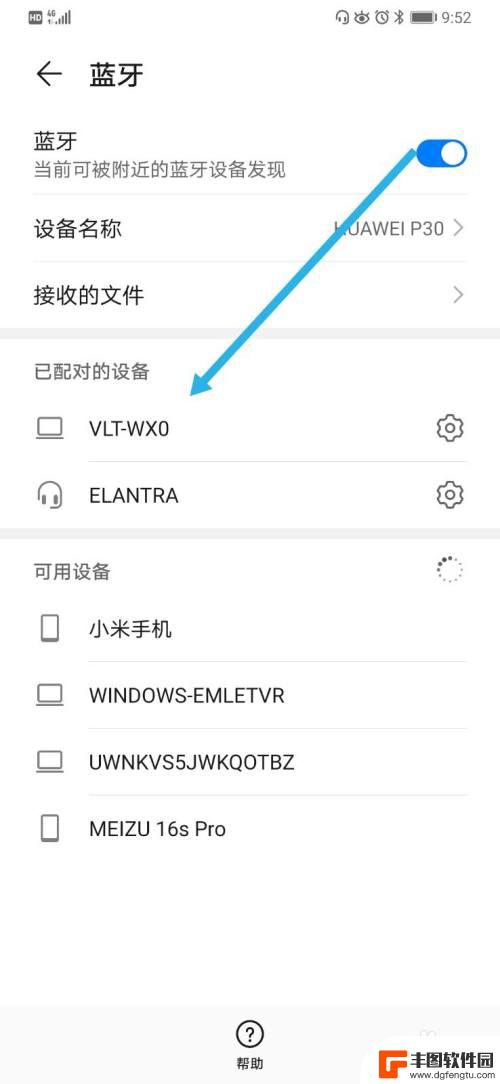
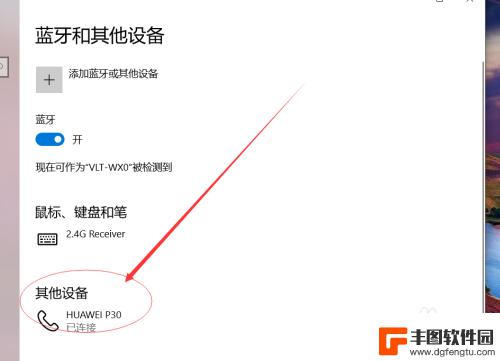
以上就是手机和电脑蓝牙配对的全部方法,如果你也遇到了同样的情况,可以按照小编的方法来处理,希望这些方法对你有所帮助。
相关教程
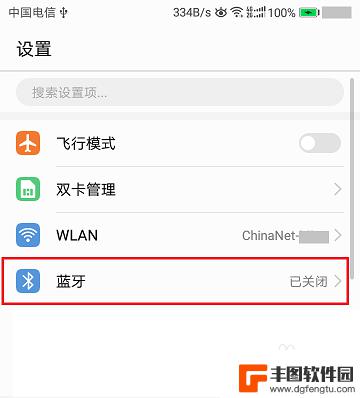
如何蓝牙共享手机和电脑 电脑如何通过蓝牙连接手机热点
在如今数字化时代,手机和电脑成为人们不可或缺的工具,而蓝牙技术的普及,为手机和电脑之间的数据传输提供了便利。想要实现手机和电脑之间的蓝牙共享,其中一个关键步骤就是通过蓝牙连接手...
2024-01-28 11:42:33
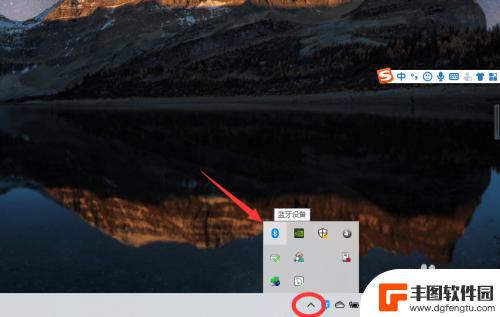
耳机如何连接蓝牙 win10电脑连接蓝牙耳机教程
随着科技的不断发展,蓝牙耳机已成为现代人生活中不可或缺的一部分,连接蓝牙耳机到Win10电脑可以让我们享受到更加便捷和自由的音乐体验。许多人对于如何连接蓝牙耳机到Win10电脑...
2024-06-05 13:19:26

手机如何连电脑蓝牙 手机蓝牙连接电脑步骤
手机与电脑之间通过蓝牙连接已成为我们日常生活中常见的操作之一,蓝牙技术的便捷性使得手机与电脑之间的数据传输变得更加简单快捷。如何通过手机与电脑进行蓝牙连接呢?在这篇文章中我们将...
2024-03-16 09:46:09
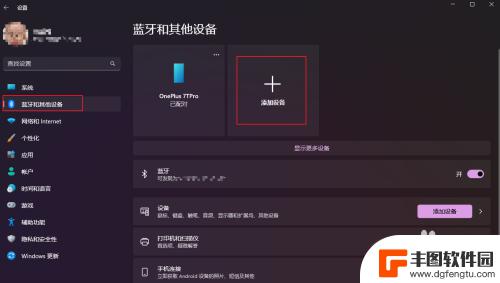
电脑怎么蓝牙传输文件给手机 如何在电脑和手机之间通过蓝牙传输大文件
电脑怎么蓝牙传输文件给手机,近年来,随着电子设备的普及和人们对便捷传输的需求,蓝牙技术成为了一种常见的无线传输方式,在现代社会中,人们经常需要在电脑和手机之间传输文件,而蓝牙技...
2023-10-30 16:36:28

手机蓝牙和汽车蓝牙配对后怎么使用 手机蓝牙连接汽车蓝牙播放音乐步骤
随着科技的不断发展,手机蓝牙和汽车蓝牙的配对成为了一种便捷的连接方式,当手机成功连接到汽车蓝牙之后,便可以实现在车载音响系统上播放手机中的音乐。通过简单的操作步骤,我们可以轻松...
2024-04-13 13:23:17

手机怎么和电脑连蓝牙 手机蓝牙连接电脑教程
手机已经成为人们生活中不可或缺的一部分,而与之相配的电脑更是越来越普及,在日常生活中,我们经常需要将手机与电脑进行连接以实现文件传输或共享网络,而蓝牙技术就成为了一种便捷的连接...
2024-09-25 13:38:52
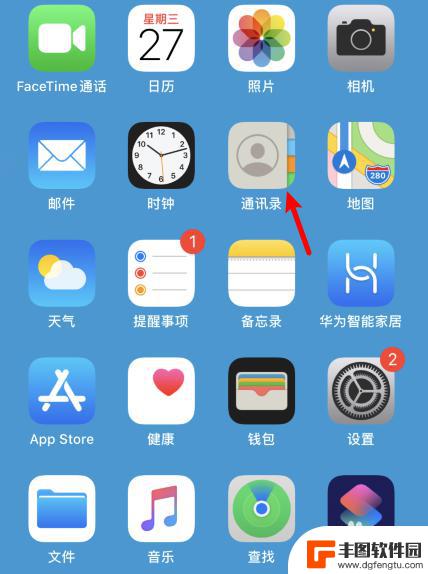
苹果手机的电话号码怎么删除 苹果手机删除联系人号码方法
苹果手机是一款功能强大的智能手机,但是在使用过程中难免会遇到一些问题,比如删除联系人号码,苹果手机上删除联系人号码的方法并不复杂,只需要进入通讯录,找到要删除的联系人,点击编辑...
2024-11-10 11:17:04

老人按键手机如何编辑文字 老年人使用手机打字技巧
随着科技的不断发展,老人们也逐渐开始接触并使用智能手机,由于年龄的增长和生活经验的积累,老年人在使用手机打字时可能会遇到一些困难。为了让老人们能更轻松地编辑文字和打字,一些手机...
2024-11-10 10:14:49
小编精选
老人按键手机如何编辑文字 老年人使用手机打字技巧
2024-11-10 10:14:49苹果怎么发手机短信到安卓 苹果手机短信如何导入到安卓手机
2024-11-10 08:32:13手机显示没网络是怎么回事 手机显示无服务是什么原因
2024-11-09 16:40:17手表和苹果手机怎么连蓝牙 连接苹果手表到蓝牙
2024-11-09 14:22:55苹果手机怎么拉出通讯录黑名单 苹果手机通讯录黑名单功能在哪
2024-11-09 10:39:14手机那个圆点怎么设置 华为手机小圆点设置在哪里
2024-11-09 09:24:49苹果手机微信里怎么打开压缩文件 苹果手机微信如何查看接收的压缩文件
2024-11-08 17:16:26如何手机刷公交 坐公交车时如何正确使用手机
2024-11-08 16:30:22苹果手机11怎么截屏长图 苹果11手机如何进行长截屏
2024-11-08 14:22:34手机怎么查询地点信息 手机拍照查看坐标位置
2024-11-08 11:24:36热门应用